Page 1
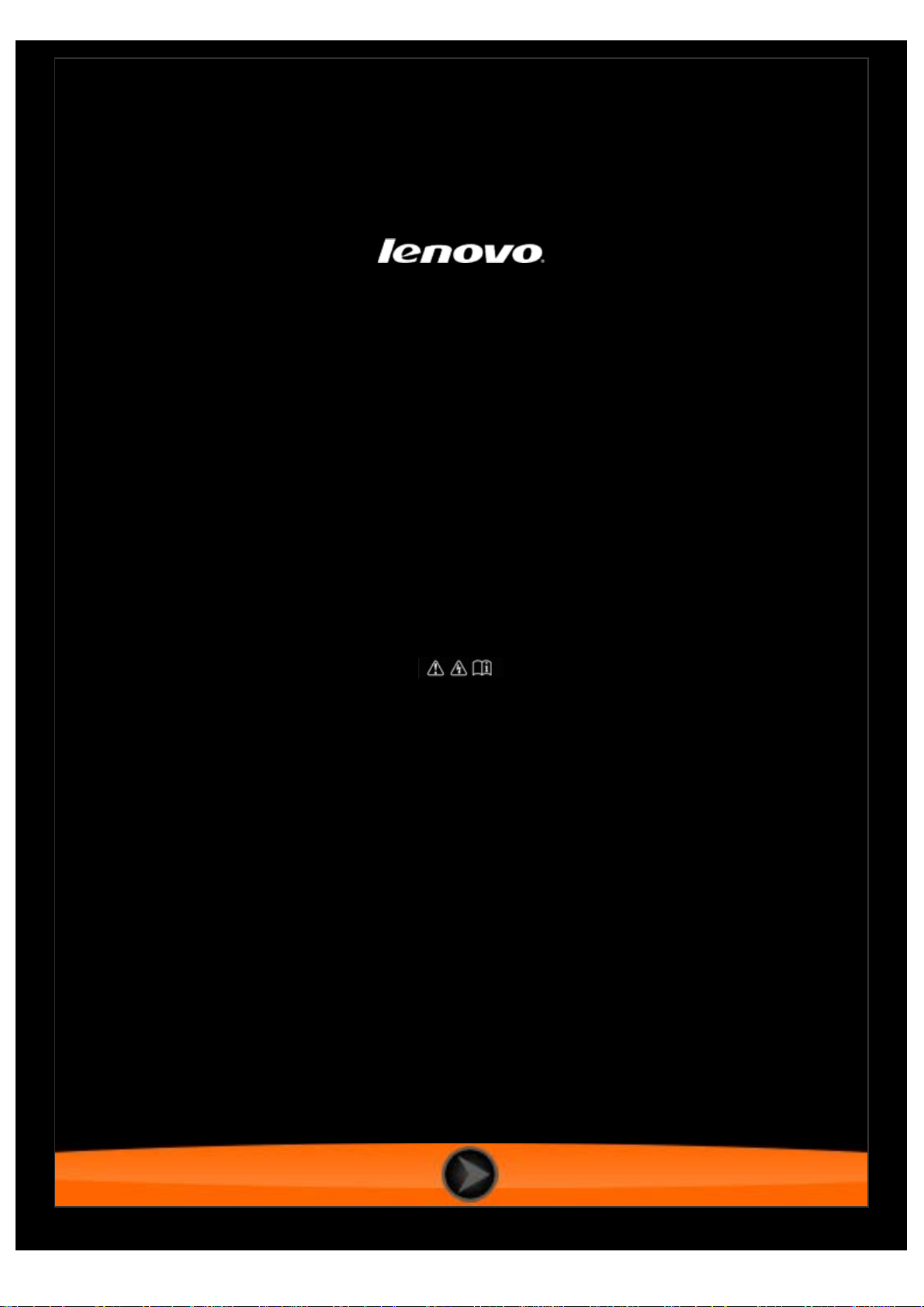
Lenovo A5500
Uživatelská příručka V1.0
Před použitím si
přečtěte bezpečnostní opatření a důležité poznámky
v přiloženém návodu.
Page 2
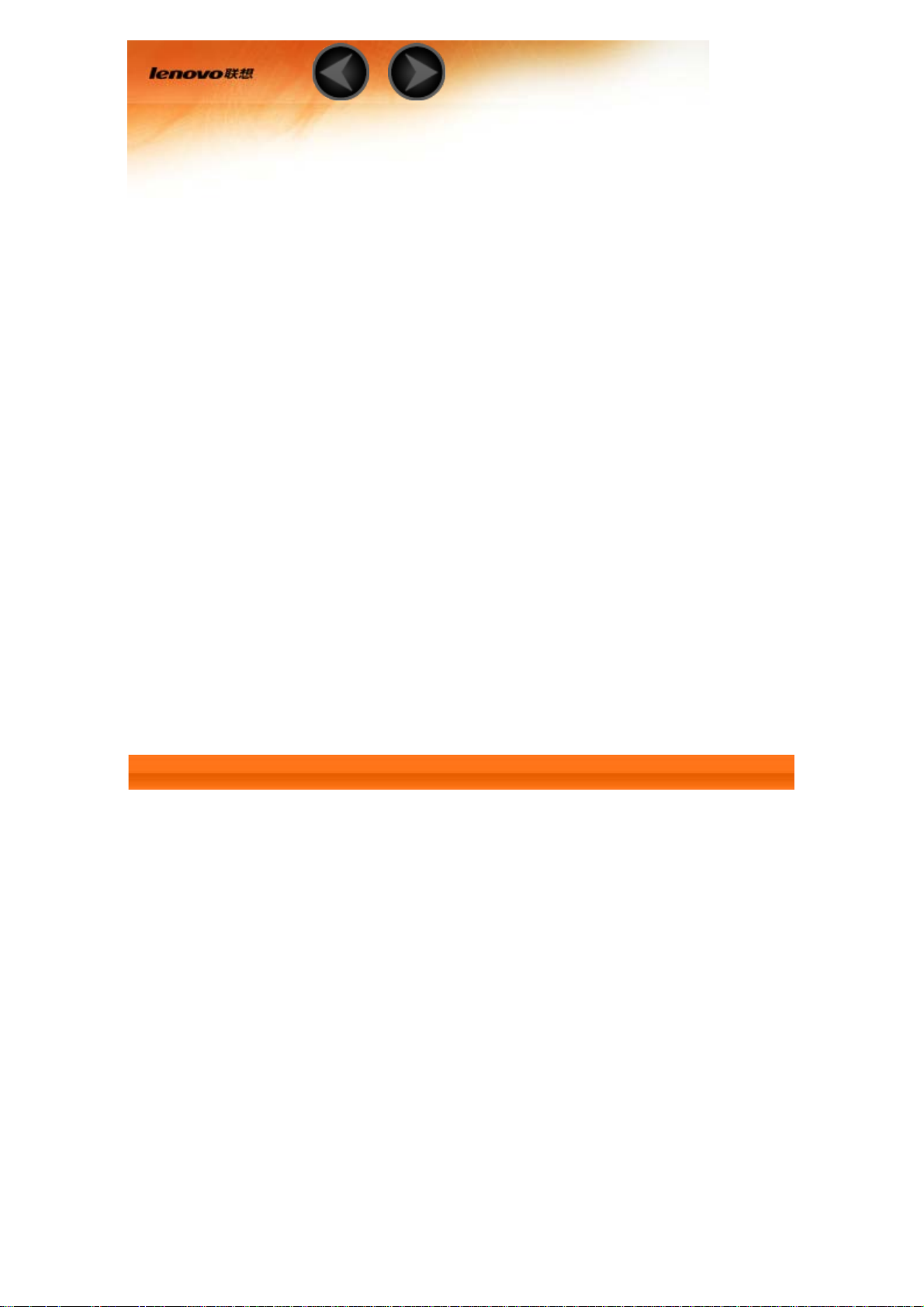
Kapitola 01
Přehled Lenovo A5500
1-1 Vzhled
1-2 Tlačítka
1-3 Aktivace/deaktivace displeje
1-4 Uzamčení/odemčení obrazovky
1-5 Tipy pro navigaci
1-6 Domovská obrazovka
1-7 Stavový řádek
1-8 Poslední aplikace
1-9 Správa aplikací
1-10 Psaní textu
1-1 Vzhled
Obrázky jsou určeny pro referenční účely a mohou se lišit od skutečného
vzhledu vašeho tabletu Lenovo A5500.
Page 3
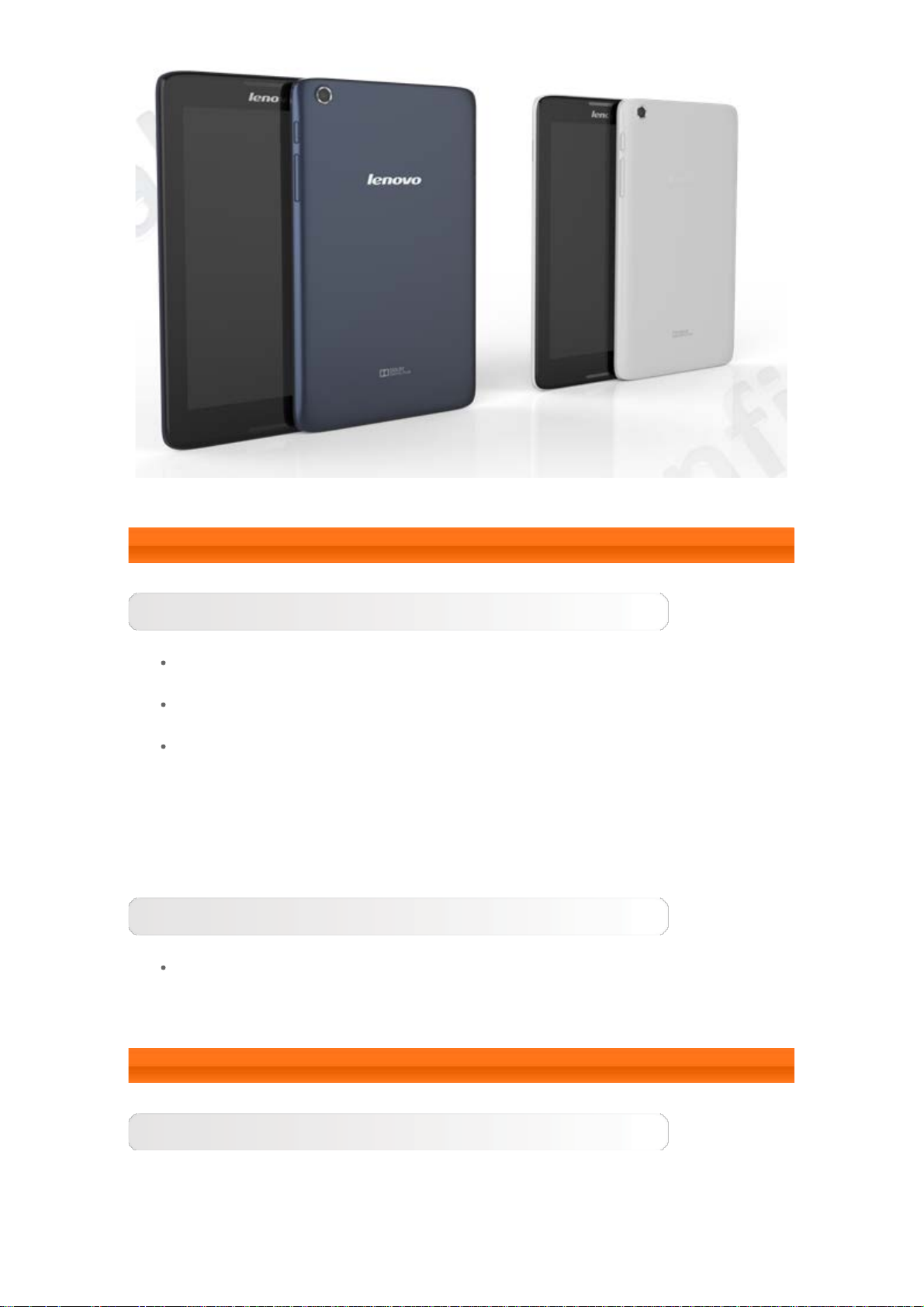
1-2 Tlačítka
Tlačítko vypnutí/zapnutí
Tablet zapnete stisknutím a přidržením tohoto tlačítka na 3 sekundy a
jeho následným uvolněním.
Jestliže je tablet zapnutý, stisknutí tohoto tlačítka deaktivuje displej.
Jestliže je displej deaktivovaný, stisknutí tohoto tlačítka displej aktivuje.
Tablet vypnete stisknutím a přidržením tohoto tlačítka asi na 1 sekundu
a poté volbou OK v místním okně Vypnutí vypnutí potvrdíte.
POZNÁMKA: Při připojení k počítači pomocí kabelu USB se přesvědčte, že je
baterie dostatečně nabitá pro normální provoz; jinak ji před připojením USB
nabijte pomocí napájecího adaptéru.
Ovládání hlasitosti
Hlasitost nastavujete stisknutím tlačítek Zvýšení hlasitosti nebo
Snížení hlasitosti .
1-3 Aktivace/deaktivace displeje
Aktivace displeje
Když je displej deaktivovaný, aktivujete ho stisknutím tlačítka
zapnutí/vypnutí na tabletu. Displej tabletu se potom rozsvítí, což značí, že
se aktivoval.
Page 4
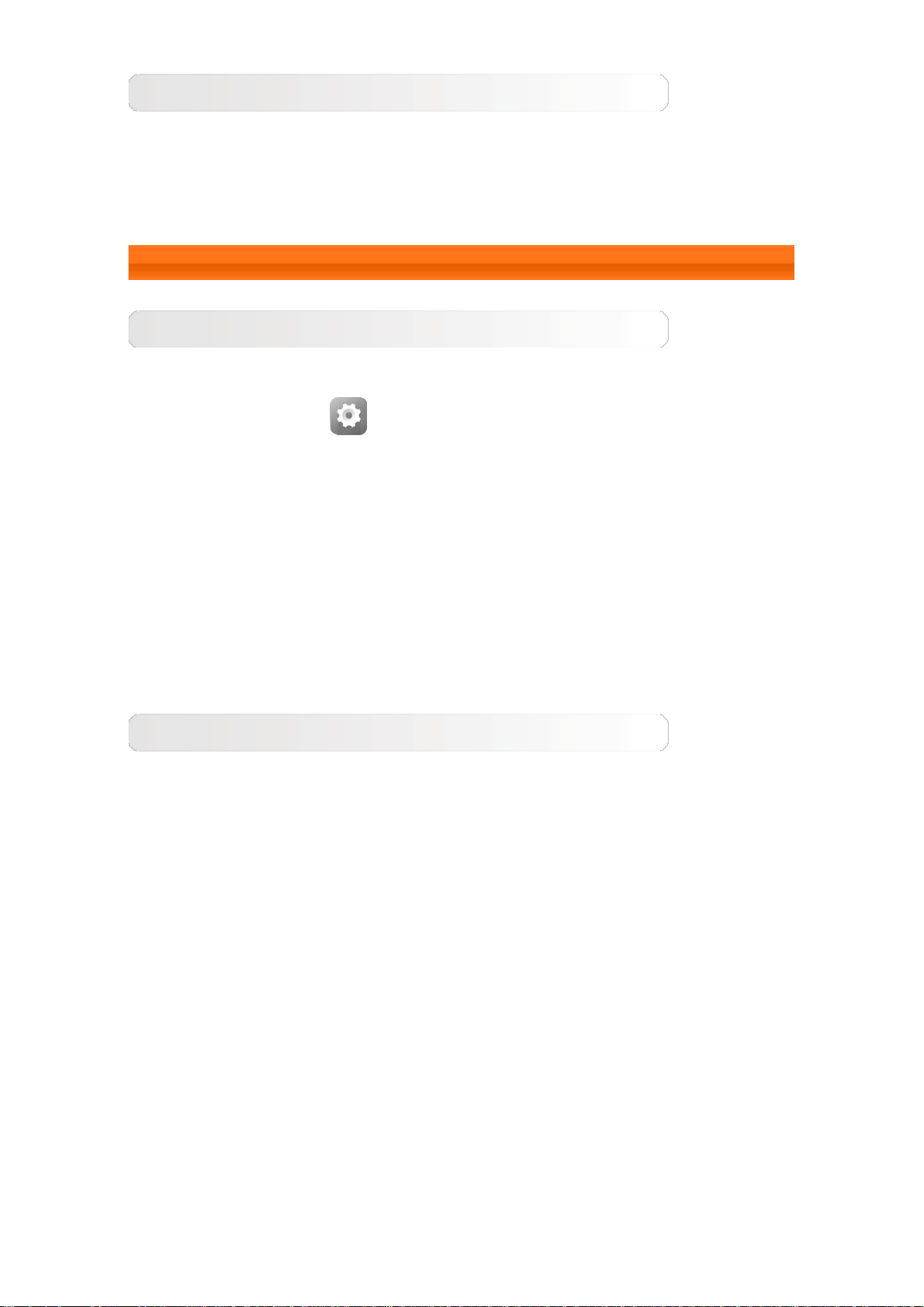
Deaktivace displeje
Jestliže tablet nebudete určitou dobu potřebovat, je možné stisknout tlačítko
zapnutí/vypnutí a displej deaktivovat. Tablet potom přejde do
pohotovostního režimu, kdy šetří energii.
1-4 Uzamčení/odemčení obrazovky
Uzamčení obrazovky
Automatické uzamčení
Klepnutím na možnost
je možné nastavit časový limit obrazovky. Jestliže se v průběhu předvoleného
času tablet nepoužívá, displej se automaticky deaktivuje a tablet se
automaticky zamkne.
Ruční uzamčení
Jestliže na chvíli tablet nepotřebujete, je možné stisknutím tlačítka
zapnutí/vypnutí asi na 1 sekundu displej deaktivovat. Tablet se poté zamkne
a přejde do pohotovostního režimu.
Nastavení > ZAŘÍZENÍ > Displej > Spánek
Odemčení obrazovky
V pohotovostním režimu displej aktivujete stisknutím tlačítka
zapnutí/vypnutí na tabletu. Potom klepněte na ikonu zámku, přidržte ji a
přetáhněte posuvník přes ikonu odemčení, jak je uvedeno na ilustraci níže.
Page 5
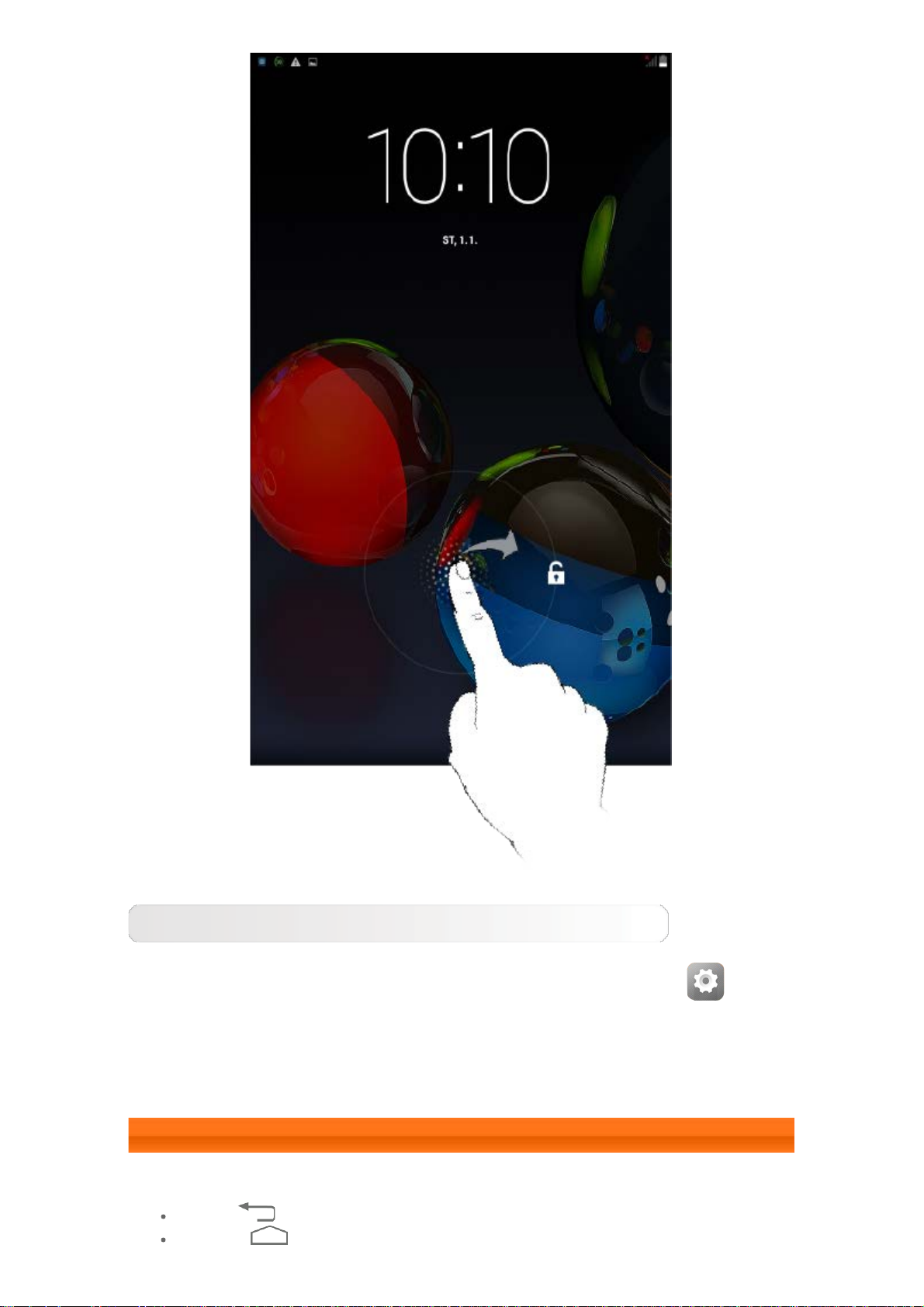
Nastavení gesta zámku obrazovky
Domů : Návrat na domovskou obrazovku.
Gesto zámku obrazovky je možné nastavit klepnutím na možnost
Nastavení > OSOBNÍ > Zabezpečení > Zámek obrazovky > Gesto. Po
povolení této funkce bude potřeba při odemykání obrazovky před tím, než
budete moci tablet používat, provést vlastní odemykací gesto.
1-5 Tipy pro navigaci
Zpět : Návrat na předchozí obrazovku.
Page 6
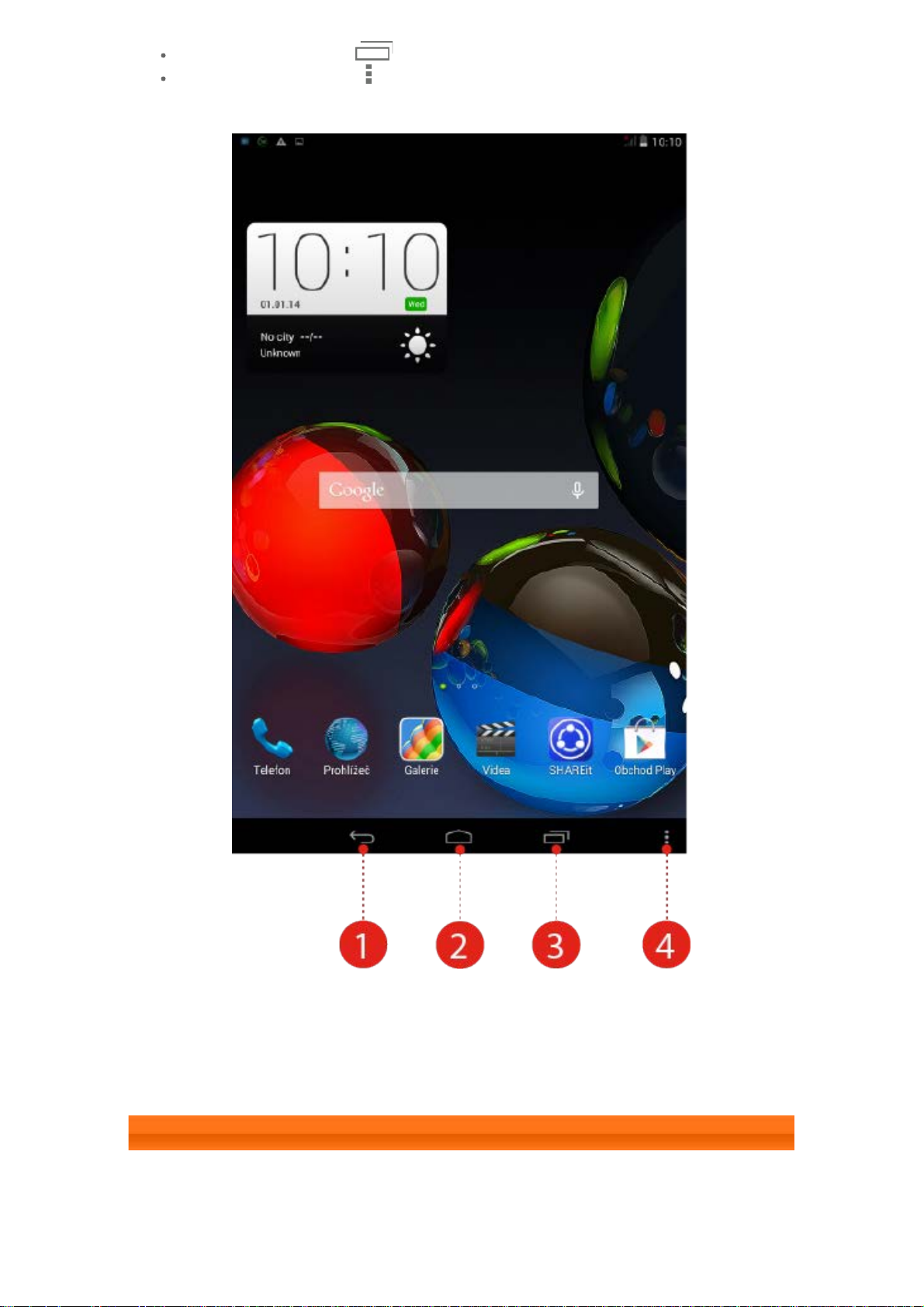
Poslední aplikace : Zobrazí naposledy použité aplikace.
Rozšířená nabídka : Zobrazí zkratky jako Přidat, Téma, Tapeta,
Náhled, Preference a Nastavení.
1 - Zpět 2 - Domů
3 - Poslední
aplikace
4 - Rozšířená
nabídka
1-6 Domovská obrazovka
Tato plocha umožňuje rychlé prohlížení a otevírání všech vašich aplikací.
Na domovské obrazovce je možné přidávat widgety a změnit tapetu.
Page 7
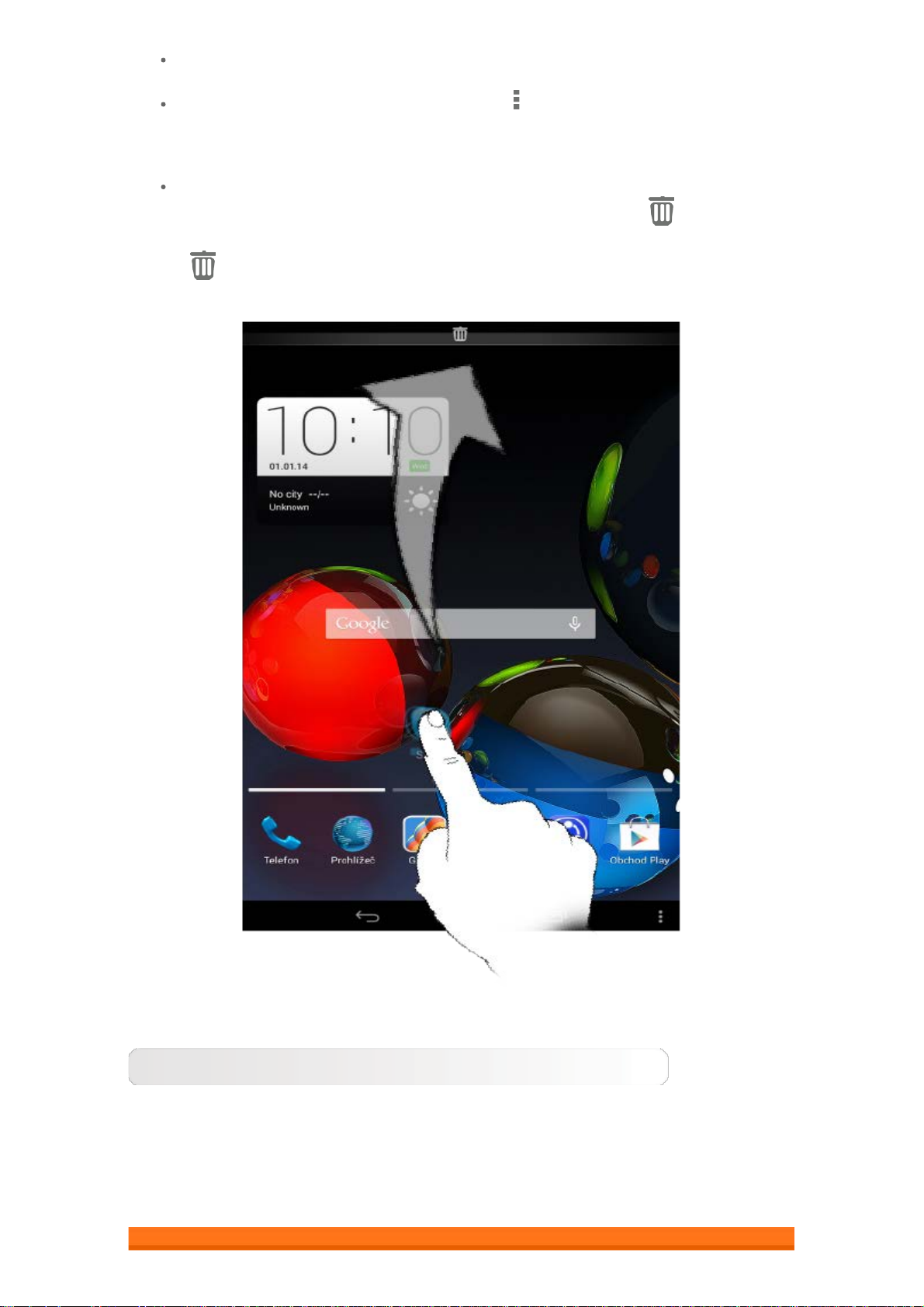
Zkratku na domovskou obrazovku přidáte klepnutím a přidržením
obrazovky jiné obrazovky, dokud se na domovskou obrazovku nepřidá.
Tapetu změníte klepnutím na možnost > Tapeta a volbou tapety ze
seznamu Místní tapeta.
Pokud chcete z domovské obrazovky něco odstranit, klepněte na
vybranou položku a přidržte ji asi na 2 sekundy, dokud
v horní části obrazovky. Potom položku odeberte přetáhnutím do oblasti
.
se nezobrazí
Přepínání domovských obrazovek
Tablet má několik ploch.
Mezi obrazovkami se přesunujete posunováním prstu po displeji. Ikony je
možné přesunovat z jednoho panelu na druhý.
Page 8
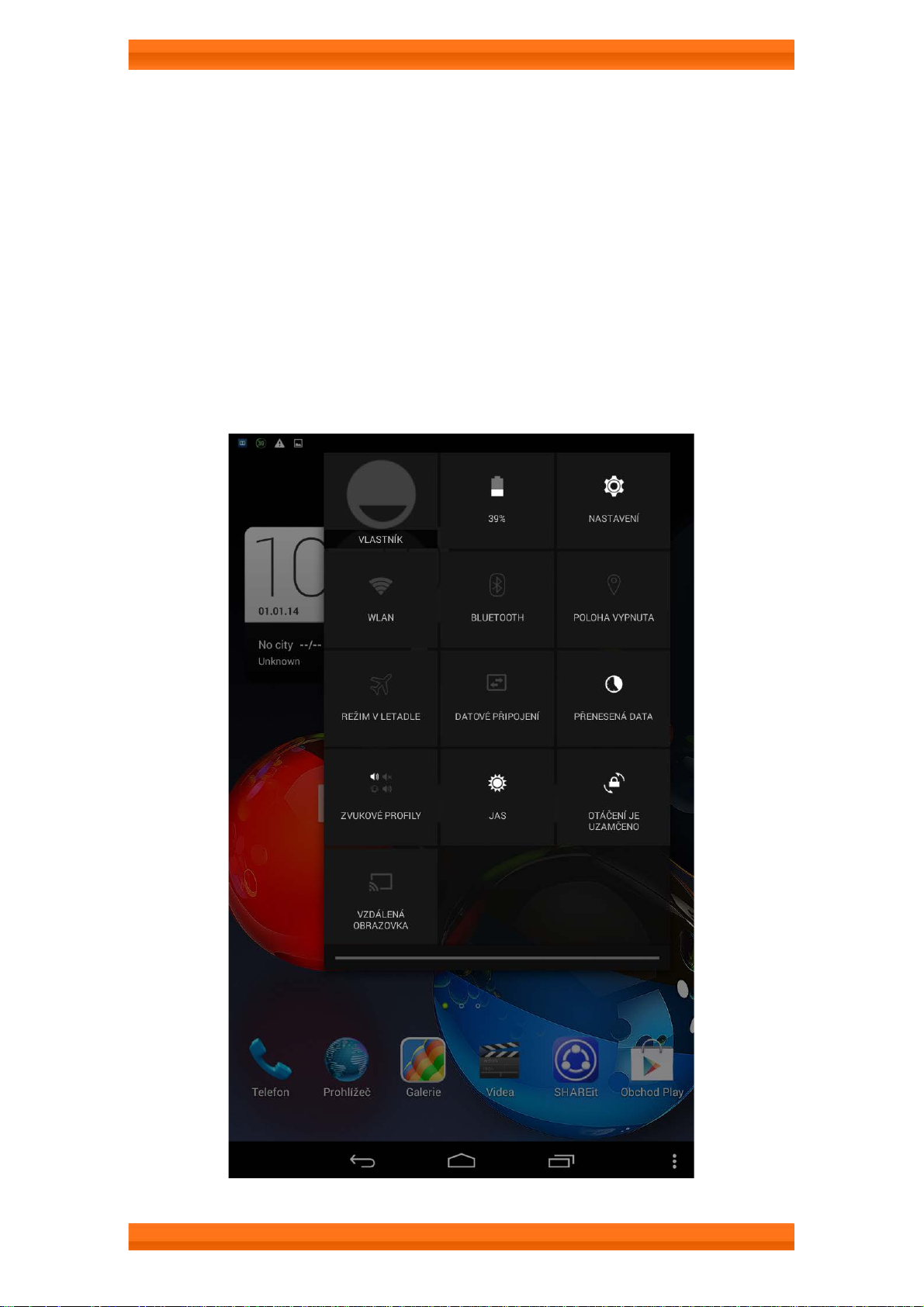
1-7 Stavový řádek
1-8 Poslední aplikace
Pokud existují nějaké systémové zprávy, budou se zobrazovat na stavovém
řádku.
Ve stavovém řádku se zobrazují informace o připojeních a příjmu sítě WLAN,
úroveň nabití a jiná oznámení.
Vysunutím stavového řádku se zobrazí panel oznámení, který obsahuje spínač
režimu letadla, zkratku nastavení sítě WLAN, polohu, datové připojení a
využití, spínač automatického otáčení obrazovky, nastavení jasu, snímání
obrazovky, zkratku k nastavením apod.
Page 9
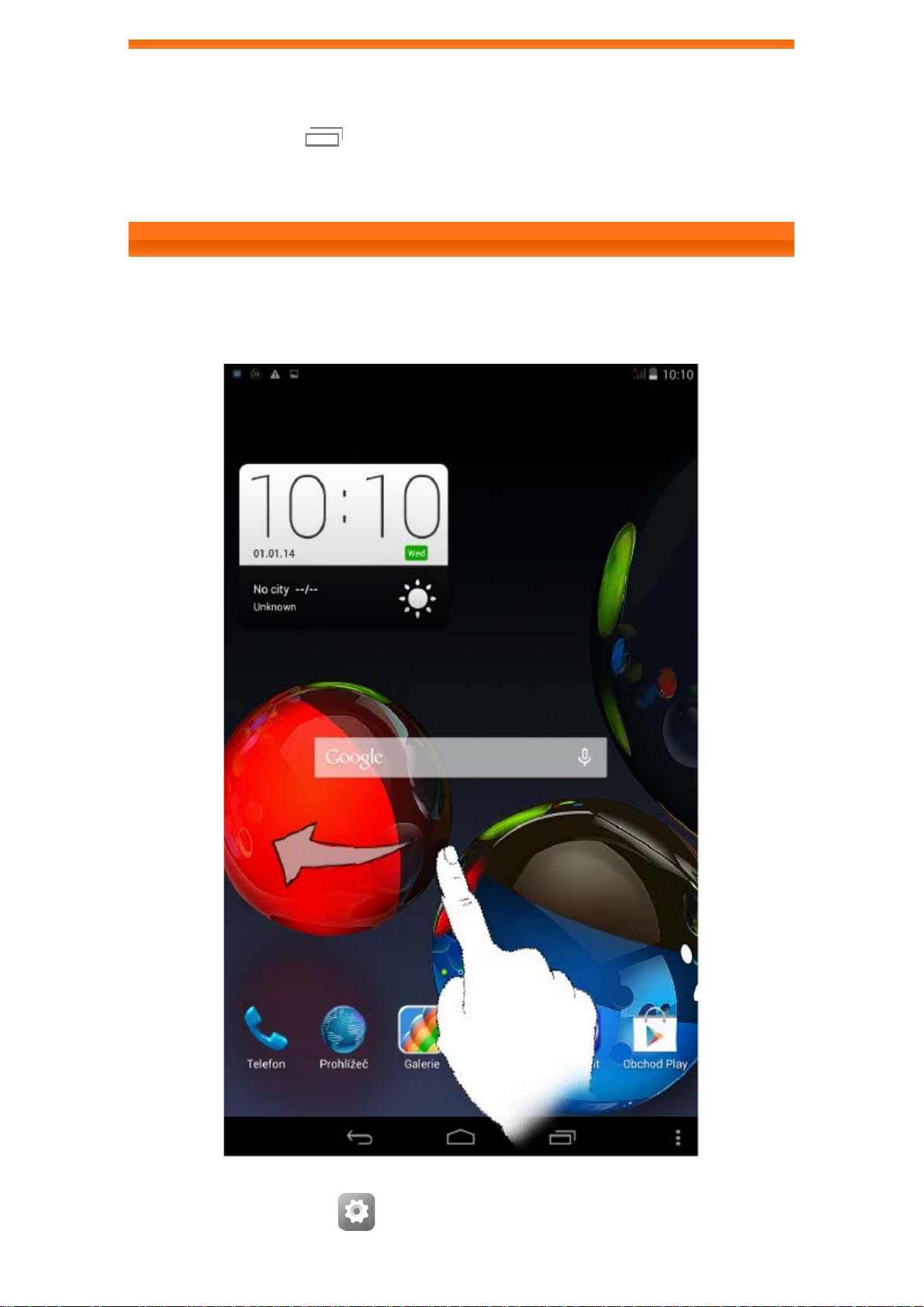
Tablet si pamatuje aplikace, které jste používali v nedávné době.
Klepnutím na ikonu
Klepnutím na aplikaci v seznamu ji otevřete.
se zobrazí seznam naposledy použitých aplikací.
1-9 Správa aplikací
Posunutím prstem na domovské obrazovce otevřete seznam aplikací.
Po klepnutí na možnost Nastavení > ZAŘÍZENÍ > Aplikace budete
Page 10

mít možnost spravovat své aplikace.
Odinstalování
1. Klepněte na aplikaci, kterou chcete odinstalovat, na záložce STAŽENÉ.
2. Nahoře klepněte na možnost Odinstalovat.
3. Klepněte na tlačítko OK.
Ukončení spuštěné aplikace
1. Klepněte na záložku SPUŠTĚNÉ.
2. Klepněte na spuštěnou aplikaci, kterou chcete ukončit.
3. Klepněte na možnost Stop.
1-10 Psaní textu
Psát text, například při přidávání informací o kontaktech v aplikaci Kontakty
nebo při psaní a úpravě zpráv SMS, je možné snadno přímo z virtuální
klávesnice na dotykové obrazovce. Anglická písmena a číselné symboly je
možné zadávat přímo na dotykové obrazovce.
Virtuální klávesnice
Klepnutím na ikonu
skrýt. Virtuální klávesnice se zobrazí po klepnutí na pole zadávání textu.
na spodním panelu je možné virtuální klávesnici
Přepínání metod psaní
Klepnutím na ikony / přepínáte písmena a číslice.
Klepnutím na ikonu zadáte velké písmeno. Nebo klepněte a
přidržte ikonu , dokud se nezmění na ikonu a nezapne se
funkce caps lock. Dalším klepnutím na ni funkci zrušíte.
V režimu zadáváním čísel klepnutím na ikonu zadáváte symboly a
speciální znaky. Klepnutím na ikonu se vrátíte zpět do režimu
zadávání čísel.
Možnosti psaní
Klepnutím na možnost Nastavení > OSOBNÍ > Jazyk a
klávesnice otevřete nabídku KLÁVESNICE A METODY ZADÁVÁNÍ.
V této nabídce můžete vybrat možnosti Klávesnice Android nebo Psaní
Page 11

Google voice.
Kapitola 02: Připojení k internetu
Page 12

Kapitola 02
Připojení k internetu
2-1 Prohlížeč
2-1 Prohlížeč
Pro přístup na internet pomocí webového prohlížeče je potřeba podpora sítě.
Jestliže máte s přístupem na síť potíže, obraťte se přímo na svého síťového
operátora nebo poskytovatele služby.
Webový prohlížeč na tabletu může na internet přistupovat prostřednictvím sítě
WLAN nebo *3G, za obchodními nebo osobními účely.
Prohlížeč otevřete klepnutím na ikonu
obrazovce.
Prohlížeč podporuje následující funkce:
Prohlížeč na domovské
Zadávání webových adres
Klepněte na panel adresy a pomocí místní virtuální klávesnice zadejte webovou
adresu.
Klepnutím na ikonu
otevřete.
na virtuální klávesnici webovou stránku
Ukončení prohlížeče
Klepnutím na ikonu na spodním panelu prohlížeč ukončíte a vrátíte se
na domovskou obrazovku.
Správa webových stránek prohlížeče
Klepnutím na ikonu otevřete rozhraní správy prohlížeče, kde můžete
Page 13

spravovat záložky, historii návštěv na internetu a číst uložené stránky offline
na odpovídajících kartách.
ZÁLOŽKY:
Zobrazí seznam všech webových stránek, které jste přidali do ZÁLOŽEK.
Pokud chcete přidat záložku, klepněte na ikonu
stránka se přidá do ZÁLOŽEK. Pokud chcete záložku upravit, klepnutím na ni
a přidržením otevřete místní okno. V okně můžete vybraný web otevřít,
upravovat, kopírovat, sdílet či odstranit, vytvořit pro něj zkratku, nastavit ho
jako domovskou stránku a provádět další úkony.
HISTORIE:
Zobrazí seznam všech webových stránek, které jste v poslední době navštívili.
ULOŽENÉ STRÁNKY:
Zobrazí seznam všech webových stránek, které jste uložili, abyste je mohli číst
offline.
a aktuální webová
Prohlížení na kartách
Ve stejném okně je možné otevřít několik webových stránek a užívat si tak
surfování na více místech naráz. Klepnutím na ikonu otevřete novou
kartu. Na jinou webovou stránku přepnete klepnutím na tuto kartu. Klepnutím
na ikonu
na kartě ji zavřete.
Další funkce
Obnovení: Klepnutím na ikonu ručně obnovíte webovou stránku.
Zpět/dopředu: Klepnutím na ikonu
nebo přejdete na další stránku.
Výběr textu: Na aktuální stránce je možné vybírat text, který se dá
kopírovat, sdílet, hledat či prohledávat na webu.
Přidat/upravovat záložky: Klepnutím na ikonu
do záložek. Klepnutím na ikonu můžete své záložky spravovat.
Další možnosti: Po klepnutí na ikonu
tyto možnosti patří obnovení, zastavení, domovská stránka, zavření, nová
karta inkognito, uložení pro čtení offline, sdílení stránky, hledání na stránce,
požadavek na web plochy, nová karta, informace o stránce a nastavení.
se vrátíte na předchozí stránku
přidáte aktuální složku
se zobrazí seznam možností. Mezi
Page 14

Kapitola 01: Přehled Lenovo A5500 Kapitola 03: Aplikace
Page 15

Kapitola 03
Aplikace
3-1 Kalendář
3-2 Kamera
3-3 Hodiny
3-4 E-mail
Posunutím prstem na domovské obrazovce doleva otevřete seznam aplikací.
3-1 Kalendář
Klepnutím na možnost Kalendář v seznamu aplikací otevřete kalendář.
Nová událost kalendáře
Klepnutím na ikonu v zobrazení Kalendář vytvoříte novou událost.
Novou událost je možné vytvořit také klepnutím a přidržením času v zobrazení
Týden či Den.
Správa událostí kalendáře
Mezi zobrazeními Den, Týden, Měsíc a Program je možné přepínat
klepnutím na příslušnou záložku nahoře na stránce.
Zobrazení Den: Klepnutím na událost v zobrazení Den je možné událost
prohlížet, upravovat, odstraňovat nebo sdílet.
Zobrazení Týden: Klepnutím na událost v zobrazení Týden je možné událost
prohlížet, upravovat, odstraňovat nebo sdílet.
Zobrazení Měsíc: Klepnutím na libovolné datum v zobrazení Měsíc je možné
spravovat události v posledním zobrazení ze zobrazení Měsíc.
Zobrazení Program: Klepnutím zobrazíte události v určitém rozsahu dat.
POZNÁMKA: V libovolném zobrazení Kalendáře (kromě zobrazení Program)
je možné se snadno vrátit na aktuální den/týden/měsíc klepnutím na možnost
DNES nahoře na stránce.
Page 16

3-2 Kamera
Klepnutím na možnost Kamera v seznamu aplikací se otevře rozhraní kamery.
V tomto rozhraní je možné provádět následující úkony:
Přepnutí kamer
Tablet nabízí přední a zadní kameru. V rozhraní foto/video klepnutím na ikonu
přepínáte mezi přední a zadní kamerou.
Přepnutí režimů kamery
Tablet nabízí devět režimů kamer. Klepnutím na ikonu v rozhraní
kamery přepnete do normálního režimu. Pořizovat obrázky je možné také
klepnutím na jiné režimy.
Fotografie
Pořizování fotografií
Snímek pořídíte klepnutím na ikonu
Klepnutím na ikonu
nastavíte vlastnosti kamery.
v rozhraní fotografie.
Prohlížení fotografií
Klepnutím na náhled fotografie v rozhraní fotografie otevřete rozhraní
prohlížení fotografií. Je možné sestavit a přehrávat prezentace fotografií.
Page 17

Místo pro ukládání fotografií
Všechny fotografie, které pořídíte, se uloží do aplikace Galerie. Klepnutím na
možnost
fotografií, které jste pořídili. Fotografie můžete prohlížet podle Alb, Míst nebo
Času.
Galerie na domovské obrazovce se otevře seznam všech
Videa
Natáčení videa
Klepnutím na ikonu
klepnutím na možnost
Prohlížení videa
V pravém spodním rohu rozhraní videa se zobrazí miniatura posledního
natočeného videa. Klepnutím na obrázek se otevře přehrávač videa.
v rozhraní videa spustíte natáčení, případně
natáčení zastavíte.
Pořizování panoramat
Snímání panoramatických obrázků
V rozhraní panoramatu klepnutím na ikonu
tabletem pohybujte. Snímání zastavíte klepnutím na ikonu
scéna se zobrazí v jedné fotografii.
Prohlížení fotografií
Klepnutím na náhled fotografie v rozhraní panoramatu otevřete rozhraní
prohlížení fotografií. Je možné sestavit a přehrávat prezentace fotografií.
Místo pro ukládání fotografií
Všechna panoramata, která pořídíte, se uloží do aplikace Galerie. Klepnutím
na možnost
fotografií, které jste pořídili.
Galerie na domovské obrazovce se otevře seznam všech
zahájíte snímání. Pomalu
. Celá zabraná
3-3 Hodiny
Klepnutím na možnost Hodiny v seznamu aplikací se zobrazí hodiny.
Page 18

Pokud chcete přidat budík, klepněte na ikonu a potom budík přidejte
klepnutím na ikonu
Hotovo budík aktivujete.
Pokud chcete znovu spustit již nastavený budík, změňte klepnutím stav
na .
Během zvuku budíku přetažením ikony
ikonou
odložíte o deset minut.
. Po dokončení úpravy budíku klepnutím na možnost
na budík deaktivujete nebo ho
3-4 E-mail
K používání schránky tabletu je potřeba podpora sítě. Jestliže máte
s přístupem na síť potíže, obraťte se přímo na svého síťového operátora nebo
poskytovatele služby.
Na domovské obrazovce klepněte na možnost
Kapitola 02: Připojení k internetu Kapitola 04: Nastavení
E-mail.
Page 19

Kapitola 04
Nastavení
4-1 BEZDRÁTOVÉ PŘIPOJENÍ A SÍTĚ
4-2 ZAŘÍZENÍ
4-3 OSOBNÍ
4-4 SYSTÉM
*Týká se jen některých modelů
Klepnutím na možnost
rozhraní nastavení.
Nastavení v seznamu aplikací se otevře
4-1 BEZDRÁTOVÉ PŘIPOJENÍ A SÍTĚ
Tento modul nastavení obsahuje položky: *Správa karty SIM, WLAN,
Bluetooth, Využití dat a Další... ( Ethernet, Režim letadla , Výchozí
aplikace SMS, VPN , Tethering a přenosný hotspot, *Mobilní sítě a USB
Internet).
Správa karty SIM
Toto nastavení umožňuje povolit či zakázat funkci karty SIM, datové připojení
a datový roaming.
INFORMACE O KARTĚ SIM: Funkci karty SIM je možné povolit či zakázat,
upravit název karty SIM, zadat telefonní číslo, nastavit barvu pozadí a vybrat
zobrazení části čísla.
VÝCHOZÍ NASTAVENÍ: Je možné vybrat povolení datového připojení.
VŠEOBECNÁ NASTAVENÍ : Je možné vybrat povolení datového roamingu a
zobrazit připomínku roamingu.
WLAN
Page 20

Toto nastavení umožní povolení/zákaz připojení WLAN.
Pokud je povolena síť WLAN, tablet bude automaticky vyhledávat dostupné
bezdrátové sítě a zobrazovat je v seznamu sítí WLAN.
Ikona stavu sítě
k ní připojit přímo. Ikona
k ní připojit pouze po zadání požadovaného hesla.
Můžete zvolit libovolnou síť ze seznamu. Po volbě sítě zadejte heslo a
klepnutím na možnost Připojit se přímo připojte. Případně zaškrtněte políčko
před položkou Zobrazit pokročilé možnosti a upravte metodu EAP a ověření
fáze 2 v místním textovém poli. Poté klepněte na možnost Připojit a k síti se
připojte. Vybrat můžete také možnost
pokročilých nastavení sítě WLAN se dostanete klepnutím na možnost
Pokročilé.
Upozornění na síť: Při aktivaci vás systém upozorní, jestli jsou
dostupné nějaké otevřené sítě.
Zachování sítě WLAN během spánku: Zásadu připojení sítě WLAN při
spánku je možné nastavit na Vždy, Pouze při zapojení nebo
Nikdy(zvyšuje využití dat).
Optimalizace sítě WLAN: Po aktivaci bude systém při zapnuté síti
WLAN minimalizovat využití baterií.
označuje, že síť nevyžaduje žádné heslo a je možné se
ovšem značí, že síť je šifrovaná a je možné se
Přidat síť a přidat síť ručně. Do
>
Bluetooth
S libovolným kompatibilním zařízením je možné pomocí technologie Bluetooth
zahájit bezdrátové připojení. Mezi příklady zařízení kompatibilních s technologií
Bluetooth patří stereofonní sluchátka, klávesnice apod.
Protože zařízení s povolenou funkcí Bluetooth komunikují s jinými zařízeními
pomocí rádiových vln, nemusíte umístit tablet přímo k druhému zařízení.
Připojení Bluetooth ale může být někdy přerušeno překážkami, například zdmi
nebo jinými elektronickými zařízeními.
Váš tablet podporuje verzi V4.0 Bluetooth. Aby se zajistilo efektivní fungování
tabletu a jiných zařízení s povolenou funkcí Bluetooth, používejte pouze
příslušenství schválené společností Lenovo kompatibilní s vaším tabletem.
Zjistěte také u výrobce druhého zařízení, jestli je zařízení s vaším tabletem
kompatibilní.
V některých případech může být použití funkce Bluetooth omezeno. Požádejte
o informace místní úřady nebo svého poskytovatele služeb.
Page 21

Používání aplikací, které využívají technologii Bluetooth nebo spuštění
takových aplikací na pozadí bude spotřebovávat energii baterie tabletu rychleji
a sníží tak životnost baterie. Můžete provést následující nastavení funkce
Bluetooth:
HLEDÁNÍ ZAŘÍZENÍ: Po aktivaci funkce Bluetooth tablet automaticky
zobrazí seznam všech zařízení s povolenou funkcí Bluetooth, která se
nachází v efektivním dosahu (tj. zařízení vyhledá).
Využití dat
Máte možnost zkontrolovat stav využití dat za stanovené období.
Více...
Režim letadla: Jestliže je zapnutý režim letadla, všechna bezdrátová
připojení na tabletu se zakážou.
VPN: Tato nastavení umožňují přidat a nastavit různé typy sítě VPN (Virtual
Private Network).
Tethering a přenosný hotspot: Mobilní datové připojení svého tabletu je
možné sdílet prostřednictvím připojení USB či Bluetooth nebo fungovat jako
přenosný hotspot sítě WLAN.
*Mobilní sítě: Tento modul nastavení obsahuje položky Datové připojení,
Datový roaming, Upřednostňované sítě, Síťový režim, Názvy
přístupových bodů a Síťoví operátoři.
*Jak povolit funkci 3G: V této části se vysvětluje, jak zobrazit či
upravovat Názvy přístupových bodů (APN) pro mobilní datové služby
na tabletu.
APN definuje síťovou cestu pro veškerá mobilní datová připojení.
Nesprávné hodnoty v polích mohou mobilní datové připojení znemožnit.
Abyste ověřili správné informace o APN, obraťte se na mobilního
operátora karty Micro SIM, kterou používáte.
Nastavení APN na tabletu si můžete prohlédnout na následujícím místě:
Nastavení > BEZDRÁTOVÉ PŘIPOJENÍ A SÍTĚ > Další... Klepněte na
možnost BEZDRÁTOVÉ PŘIPOJENÍ A SÍTĚ > Mobilní sítě > Názvy
přístupových bodů
*Nastavení APN
Podle pokynů uvedených níže dokončete nastavení sítě 3G. Potom bude síť 3G
fungovat normálně.
Page 22

Krok 1: Na domovské obrazovce posuňte prstem doleva.
Krok 2: Klepněte na položku
Krok 3: Vyberte možnost BEZDRÁTOVÉ PŘIPOJENÍ A SÍTĚ > Další... >
Mobilní sítě > Názvy přístupových bodů.
Krok 4: Klepněte na ikonu
Krok 5: Požádejte o nastavení APN svého operátora sítě 3G a zadejte je do
a zvolte možnost Nové APN.
Nastavení.
Page 23

textových polí v části Úprava přístupového bodu.
Krok 6: Vraťte se na domovskou obrazovku a spuštěním prohlížeče ověřte,
jestli je síť dostupná.
4-2 ZAŘÍZENÍ
Zvukový profil
Klepnutím na možnost Nastavení > ZAŘÍZENÍ > Zvukové profily přejdete
do rozhraní nastavení profilu. Mezi PŘEDDEFINOVANÉ PROFILY patří
Obecný,Tichý,Schůzka,a Venku. Klepněte na ikonu
patří OBECNÉ (Vibrace a Hlasitost)、PŘÍCHOZÍ HOVORY (Nastavení
vyzváněcího tónu hlasového hovoru / videohovoru), OZNÁMENÍ (Výchozí
nastavení zvuku oznámení), SYSTÉM(další nastavení systémových zvuků).
.Mezi nastavení
Displej
Klepnutím na možnost Nastavení > ZAŘÍZENÍ > Displej přejdete do
rozhraní nastavení displeje. Mezi nastavení displeje patří PŘIZPŮSOBENÍ
(Upozornění zámku obrazovky a Tapeta) a DISPLEJ (Jas, Denní snění,
Velikost písma, Spánek a Snímání obrazovky).
Tapeta: Jako tapetu si můžete vybrat libovolné obrázky ze seznamů Galerie,
Živé tapety, Fotografie , Statické tapety a Videotapety .
Jas: Jas je možné nastavit ručně nebo vybrat možnost Automatický jas,
která umožní tabletu přizpůsobit jas obrazovky automaticky podle okolního
světla. Je možné také zvolit možnost Úsporné podsvícení , která tabletu
umožní automaticky upravit podsvícení a šetřit tak energii.
Velikost písma: Tato možnost umožňuje zvolit velikost písma pro text
zobrazovaný na obrazovce. Velikost písma je možné nastavit jako Malou,
Normální, Velkou nebo Velmi velkou.
Spánek: Tato možnost umožňuje zvolit, jak dlouho obrazovka tabletu zůstane
aktivovaná, aniž by se cokoliv dělo, než se automaticky zamkne, aby se šetřila
energie. Čas je možné nastavit na 15 sekund , 30 sekund , 1 minutu,
2 minuty , 5 minut, 10 minut nebo 30 minut.
Page 24

Úložiště
Po klepnutí na možnost Nastavení > ZAŘÍZENÍ > Úložiště se zobrazí interní
úložiště, celkové místo a úložiště externího zařízení USB.
Metoda výpočtu jmenovité kapacity:1 GB = 1 000 MB = 1 000 000 KB =
1 000 000 000 bajtů
Metoda výpočtu operačního systému:1 GB = 1 024 MB = 1 048 576 KB =
1 073 741 824 bajtů
Samotný systém zabírá nějaké místo, proto bude dostupné místo menší než
vypočtené.
Baterie
Klepnutím na možnost Nastavení > ZAŘÍZENÍ > Baterie je možné
zkontrolovat data o využití baterie, zbývající stav energie a podrobnosti o
historii využití baterie.
Aplikace
Po klepnutí na možnost Nastavení > ZAŘÍZENÍ > Aplikace je možné
snadno spravovat a odstraňovat zvolené aplikace.
V seznamu aplikací je možné také filtrovat všechny spuštěné aplikace nebo
aplikace poskytované softwarovými vývojáři třetích stran.
Po výběru aplikace budete mít možnost zobrazit podrobnosti o ní a související
informace. Také bude možné provádět funkce jako Nucené ukončení,
Odinstalace, Vymazat mezipaměť, Vymazat data apod.
4-3 OSOBNÍ
Toto nastavení obsahuje položky: Poloha, Zabezpečení, Jazyk a zadávání
a Záloha a reset.
Poloha
Klepnutím na možnost Nastavení > OSOBNÍ > Poloha je možné povolit
aplikacím využívání informací o vaší poloze a určit, jak tablet polohu zjišťuje.
Zabezpečení
Klepnutím na možnost Nastavení > OSOBNÍ > Zabezpečení se dostanete
k nastavením zabezpečení, mezi která patří: ZABEZPEČENÍ OBRAZOVKY,
Page 25

ŠIFROVÁNÍ, *ZÁMEK KARTY SIM , HESLA, SPRÁVA ZAŘÍZENÍ a
ÚLOŽIŠTĚ POVĚŘENÍ.
ZABEZPEČENÍ OBRAZOVKY: Je možné nastavit metodu zamykání obrazovky
a informace o majiteli, které se mají na obrazovce zámku zobrazovat.
Uzamknutí obrazovky: Displej je možné odemknout čtyřmi způsoby:
Posunutím, odemknutí obličejem, odemknutí hlasem, gestem ,
kódem PIN a heslem. Zámek obrazovky je možné deaktivovat také
volbou Žádný.
Po klepnutí na možnost Gesto použijte na obrazovce k nakreslení
odemykacího vzoru svůj prst (jak je uvedeno na ilustraci). Po
nastavení odemykacího gesta můžete zapnout či vypnout možnost
Zviditelnit gesto.
Page 26

Po nastavení a aktivaci funkce odemykání gestem se zobrazí
odemykací klávesnice vždy, když se bude mít displej odemknout.
Pomocí prstu zakreslete na klávesnici své dříve nastavené gesto. Po
správném zadání předem nastaveného gesta se obrazovka
odemkne.
Po klepnutí na možnost PIN zadáte kód PIN (minimálně 4 číslice),
který se bude používat k odemykání displeje.
Po klepnutí na možnost Heslo zadáte heslo (minimálně 4 znaky),
které se bude používat k odemykání displeje.
*ZÁMEK KARTY SIM: Upraví nastavení související se zámkem karty SIM.
HESLA: V rámci této možnosti si můžete vybrat, jestli vaše zvolené heslo
bude při zadávání viditelné nebo ne. Jestliže je políčko zaškrtnuté, potom bude
heslo viditelné. Jestliže zaškrtnuté není, potom se heslo při zadávání zobrazí
pouze jako ···· a bude tak ještě bezpečnější.
SPRÁVA ZAŘÍZENÍ: Umožňuje správu tabletu a instalaci aplikací
z neznámých zdrojů.
Správci zařízení: Tato funkce není běžným uživatelům přístupná.
Neznámé zdroje: Volba této možnosti umožní instalaci aplikací
z neznámých zdrojů.
Ověření aplikací: Volbou této možnosti zakážete instalaci aplikací, které
mohou být škodlivé, případně se před takovou instalací zobrazí výstraha.
ÚLOŽIŠTĚ POVĚŘENÍ: Tato funkce tabletu umožňuje přístup na webové
stránky a sítě LAN, u kterých je zapotřebí konkrétní bezpečnostní nebo jiný
certifikát.
Důvěryhodná pověření: Po volbě této možnosti se zobrazí všechny
důvěryhodné certifikáty CA.
Instalovat z karty SD : Instalace certifikátů z karty SD
Vymazat pověření: Po zvolení této možnosti se odstraní všechny
aktuálně uložené certifikáty CA.
Page 27

Jazyk a klávesnice
Jazyk: Vyberte jazyk, pomocí kterého si přejete tablet ovládat.
režim opakování.
Kontrola pravopisu: Zapne či vypne kontrolu pravopisu.
Uživatelský slovník: Zde můžete do slovníku tabletu přidávat nová slova či
výrazy.
KLÁVESNICE A METODY ZADÁVÁNÍ: Tato možnost umožňuje vybrat a
nastavit metody zadávání (včetně Výchozí, klávesnice Android (AOSP) a
Psaní Google voice).
ŘEČ: Tato možnost umožňuje nastavit hlasové ovládání, nastavení hledání a
obecná nastavení pro výstup z textu do řeči.
MYŠ/TRACKPAD: U této možnosti je možné nastavit rychlost ukazatele.
Záloha a obnovení
Tato možnost umožňuje zálohování dat, vymazání všech licencí DRM a reset
tabletu na výchozí výrobní nastavení.
4-4 SYSTÉM
Datum a čas
Tato nastavení umožňují nastavit možnosti související s časem, například
systémový čas.
Je možné povolit automatické aktualizace času a časového pásma
prostřednictvím sítě (což vyžaduje podporu sítě), vybrat časové pásmo,
stanovit konkrétní datum a čas a zobrazit formát data a času.
Naplánované zapnutí a vypnutí
Toto nastavení umožňuje nastavit čas automatického vypnutí a zapnutí a
Page 28

Usnadnění
SLUŽBY: Tato možnost umožňuje zapnout službu Talkback.
SYSTÉM: Tato možnost umožňuje zapnout titulky, nastavit zvětšovací gesta a
velký text, vypnout a zapnout automatické otáčení obrazovky apod.
Informace o tabletu
U této možnosti je možné zobrazit aktualizaci systému, stav, právní
informace, číslo modelu, verzi systému Android , verzi základního
pásma, verzi kernelu a číslo sestavení.
Kapitola 03: Aplikace Kapitola 05: Řešení problémů
*Týká se jen některých modelů
Page 29

Kapitola 05
Řešení problémů
Po instalaci aplikace se zobrazí zpráva o nedostatku paměti
Uvolněte paměť a zkuste aplikaci nainstalovat znovu.
Dotyková obrazovka nefunguje nebo nereaguje
Dlouhým stisknutím tlačítka napájení na více než 10 sekund tablet restartujte
Není možné spuštění nebo systém havaroval
Půl hodiny nabíjejte baterii a potom dlouhým stisknutím tlačítka napájení na více než 10 sekund tablet
restartujte
Stiskněte tlačítko Reset za krytem slotu karty micro SD. Tento způsob by se však měl používat
opatrně.
Nevydává žádný zvuk při volání nebo není slyšet
Upravte hlasitost pomocí kláves hlasitosti
Není možný přístup na internet prostřednictvím bezdrátové sítě
Restartujte bezdrátový router nebo přejděte k možnosti Nastavení a restartujte síť WLAN
Tablet nejde probudit z režimu spánku
Restartujte tablet dlouhým stisknutím tlačítka napájení
Kapitola 04:Nastavení www.lenovo.com
Page 30

